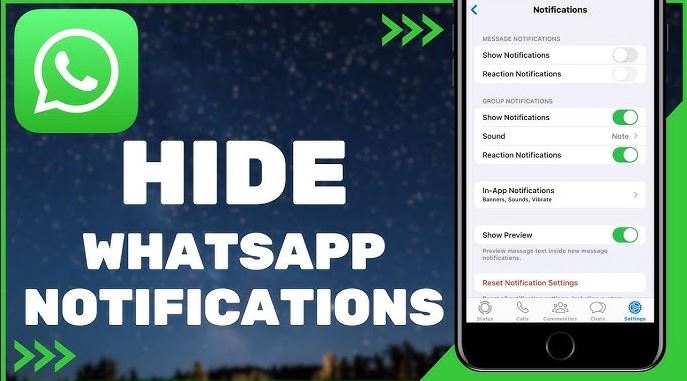إيقاف إشعارات واتساب يعد حلا مثاليا إذا كنت تبحث عن بعض الهدوء والتركيز، سواء كنت تستخدم التطبيق على أندرويد أو آيفون، فإن العملية بسيطة وسريعة، سنستعرض لك خلال هذا المقال كيفية إيقاف إشعارات واتساب.
كيفية إيقاف إشعارات الرسائل في واتساب
واتساب هو أحد أشهر تطبيقات المراسلة في العالم، ويستخدمه الملايين للبقاء على اتصال مع الأصدقاء والعائلة وزملاء العمل، ومع ذلك، قد يكون الانشغال بإشعارات الرسائل المتزايدة مزعجًا للبعض، ولذلك فإن معرفة كيفية إيقاف إشعارات واتساب أمرا مهما لا غني عنه لكل مستخدم، إليك فيما يلي خطوات إيقاف تشغيل إشعارات الرسائل في واتساب على مختلف أنواع الهواتف.
طريقة إيقاف إشعارات واتساب على آيفون
من السهل كتم وإلغاء كتم إشعارات واتساب لأي من محادثاتك على هواتف آيفون، اتبع الخطوات التالية لمعرفة كيفية القيام بالأمرين:
1. افتح واتساب وانقر فوق الدردشات في الأسفل.
2. بالنسبة للدردشة الذي تريد كتم صوتها، مرر لليسار للكشف عن قائمة جديدة> اختر المزيد > ثم كتم الصوت.
3. اختر مدة كتم صوت المحادثة: 8 ساعات أو أسبوع واحد أو دائما، بمجرد كتم الصوت، يظهر جرس بخط يمر عبره على يمين الدردشة.
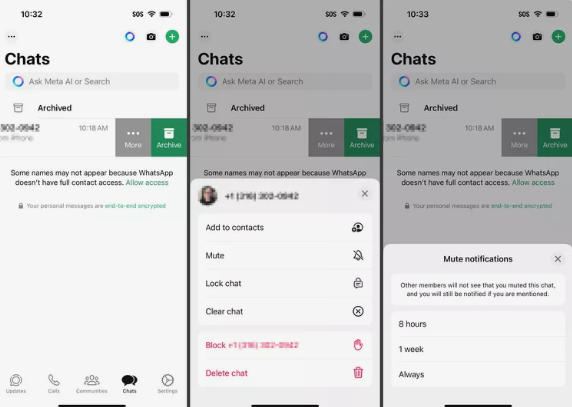
خطوات إيقاف إشعارات واتساب على أندرويد
إن كتم صوت محادثات واتساب الفردية والجماعية على جهاز أندرويد، أمر بسيط للغاية فقط اتبع الخطوات التالية:
1. من علامة التبويب "الدردشات"، اضغط مع الاستمرار على المحادثة التي تريد كتم صوتها.
2. انقر فوق رمز الجرس في الأعلى.
3. اختر 8 ساعات أو أسبوع واحد أو دائما، ثم انقر فوق "موافق" للحفظ
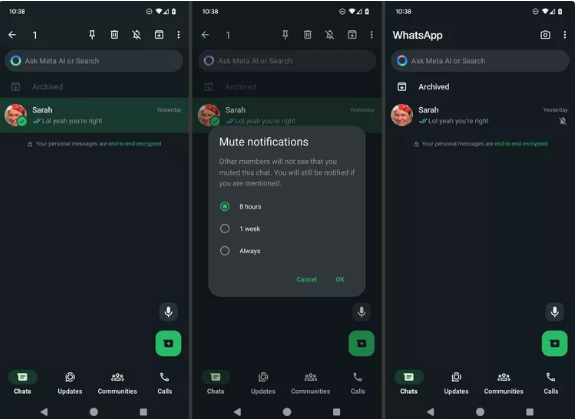
كيفية تشغيل إشعارات الواتساب
تأكد من تشغيل إشعارات واتساب في تطبيق الإعدادات، إليك كل ما عليك فعله:
- على هواتف أندرويد: انتقل إلى الإعدادات> ثم الإشعارات> إشعارات التطبيقات> ثم واتساب، قم بتشغيل مفتاح التبديل لأي تنبيهات تريد رؤيتها، مثل الرسائل الجماعية.
- على هواتف آيفون: انتقل إلى الإعدادات> ثم الإشعارات> ثم واتساب، يجب أن يكون مفتاح السماح بالإشعارات قيد التشغيل.
- على أجهزة ويندوز 11: انتقل إلى الإعدادات> ثم إشعارات النظام> ثم واتساب، قم بتشغيل أي تبديل ذي صلة للتنبيهات التي تريد رؤيتها.